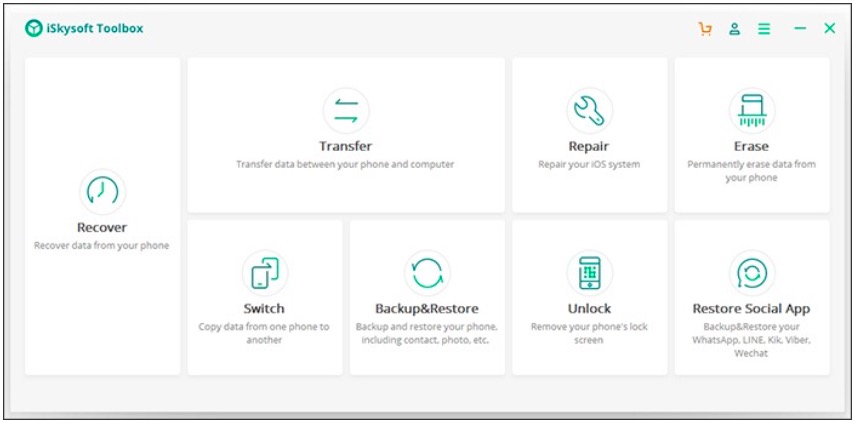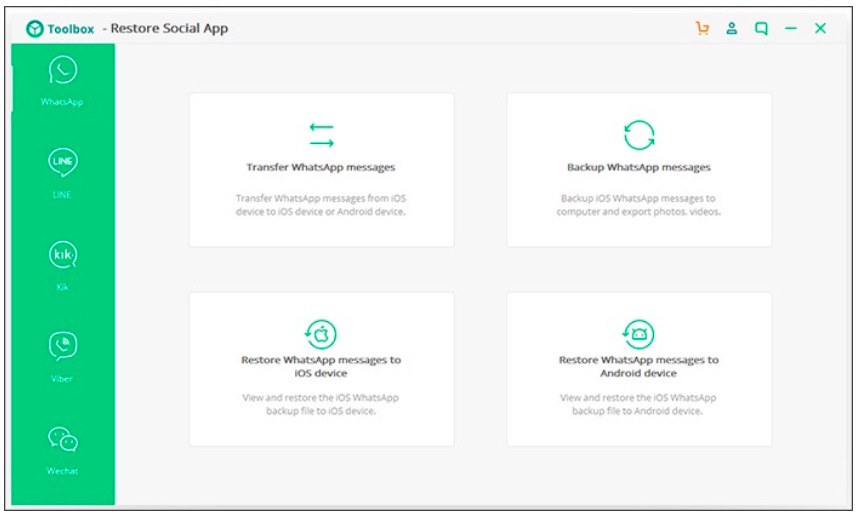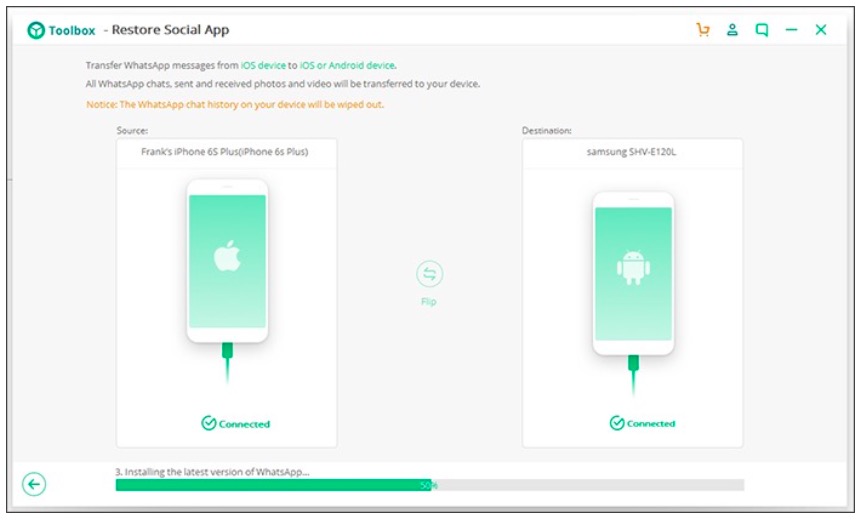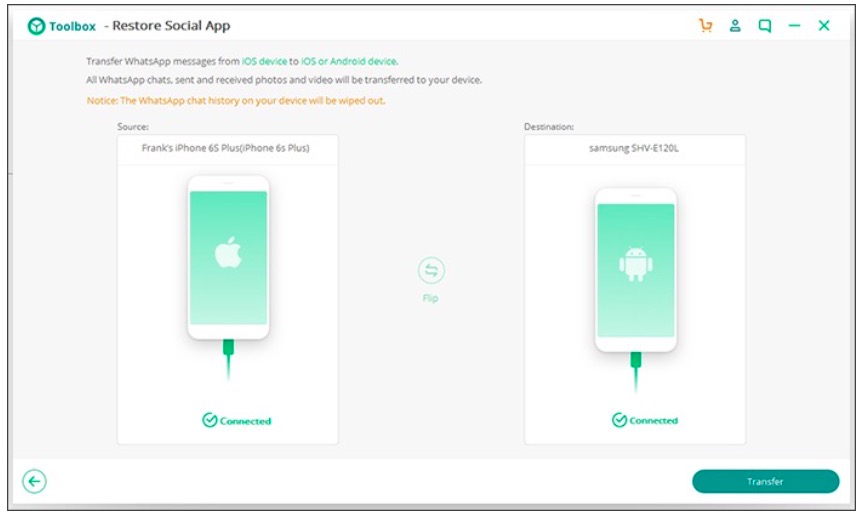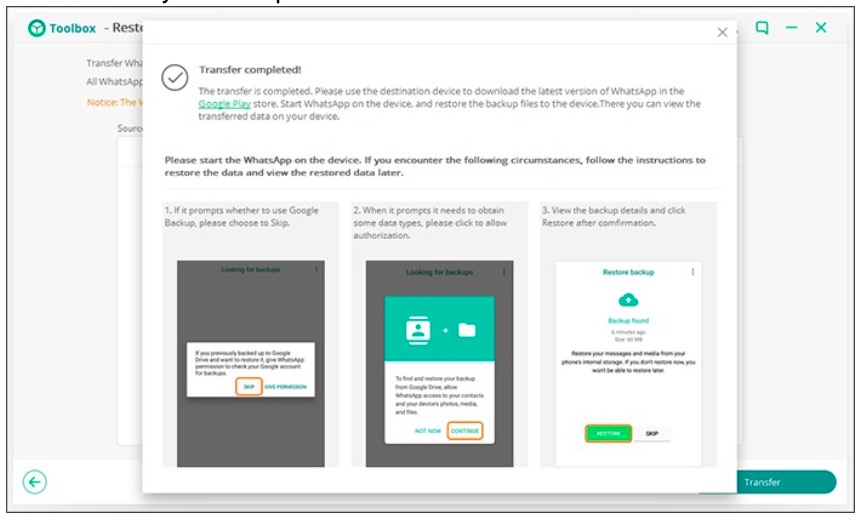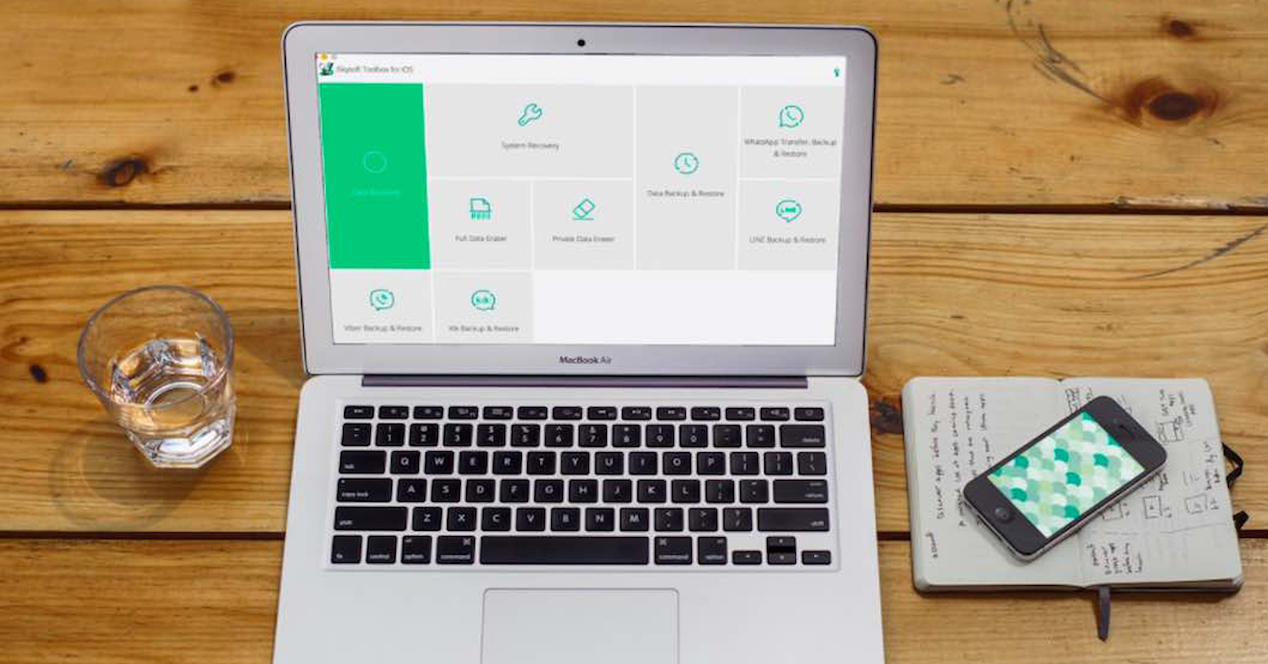
모바일을 변경할 때 이미 모든 사람의 주요 관심사 중 하나입니다. 한 모바일에서 다른 모바일로 모든 WhatsApp 대화 및 파일을 전송하는 방법. 그리고 운영체제를 바꾸려고 할 때 더 심각해지는 문제인데, iOS에서 Android로. 다음으로 우리는 단계별로 매우 쉽게 할 수 있는 앱을 제공할 것입니다.
우리가 사용할 도구는 iSkysoft 도구 상자, 특히 복원 소셜 앱 기능인 매우 간단한 시스템 WhatsApp 계정 복제 iPhone과 Android 모바일 사이뿐만 아니라 다른 방향으로 이동하거나 두 대의 iPhone 또는 두 대의 Android 휴대전화 간에 전달하려는 경우에도 마찬가지입니다. 과정은 정확히 동일합니다.
iOS에서 Android로 WhatsApp 전송: 단계별
우리가 있기 때문에 Android Ayuda, 귀하는 우리가 따라야 할 프로세스에 집중할 수 있게 해줄 것입니다. iOS에서 Android로 WhatsApp 콘텐츠 이동, 2018년 구글 운영 체제로 출시된 모바일의 품질로 많은 분들이 Apple 소프트웨어에서 Mountain View로 한 발짝 내딛고 있다고 확신합니다.
첫 번째는 물론, iSyssoft 도구 다운로드, 일단 설치하면 소셜 앱 복원에 들어가 섹션에 액세스합니다. WhatsApp에 응용 프로그램의 옵션을 선택하고 "WhatsApp 메시지 전송".
지금은 두 가지를 모두 연결해야 할 때입니다. iPhone 새로운 모바일처럼 Android 각각의 USB 케이블을 통해 컴퓨터에 연결합니다(마지막으로 반복합니다. 이 프로세스는 두 개의 iPhone 또는 두 개의 Android에서 동일합니다). 아래 이미지와 같이 연결된 두 개가 화면에 나타나면 전송 버튼을 눌러 하나에서 다른 메시지로 복제하기만 하면 됩니다.
계속하기 전에 "내가 원하는 경우 Android에서 iPhone으로 WhatsApp 메시지 전송"새로운 iPhone XS 또는 iPhone XR을 보고 반대로 하고 싶을 수도 있습니다. iOS에서 Android로 WhatsApp 전송. 문제 없습니다. 두 전화기 사이에 "Flip"이라고 표시된 버튼을 보셨습니까? 누르기만 하면 이동 방향을 쉽게 변경할 수 있습니다.
우리는 프로세스를 계속 진행하고 이제 다음 화면에서 Google에 로그인하는 옵션을 건너뛸 수 있습니다(이 모바일에서 한 적이 없는 경우).
전송할 모든 메시지가 대상 모바일에 있던 메시지를 대체한다는 화면을 수락한 후, 만약 있다면, 이제 프로세스가 시작되는 마지막 단계로 이동합니다. 모든 것이 원래대로 진행되고 있음을 알려주는 막대를 진행합니다.
모든 것이 완료되면 완료! 우리는 완료될 것이며 우리의 모든 왓츠앱 계정, 메시지, 파일, 연락처 등이 새 터미널로 전달되어 사용할 준비가 되었습니다.